Wie signieren Sie PDF auf iOS
Mit UPDF können Sie PDFs auf zwei verschiedene Arten signieren, um die Vertraulichkeit Ihrer Dokumente zu gewährleisten – entweder durch Hinzufügen handgezeichneter Signaturen oder durch digitale Signaturen. In diesem Leitfaden erfahren Sie, wie Sie diese beiden Funktionen nutzen, damit Sie Ihre PDFs individuell gestalten können.
1. Wie Sie ein PDF mit einer handgezeichneten Unterschrift signieren
UPDF bietet eine einfache Möglichkeit, PDFs auf iOS von Hand zu signieren. Sie können Ihre Unterschrift auch individuell gestalten und die Farbe nach Ihren Wünschen ändern.
Führen Sie dazu die folgenden Schritte aus:
- Öffne UPDF auf deinen iOS-Geräten und wähle die PDF-Datei aus, die du signieren willst, und tippe dann auf das zweite Symbol in der Symbolleiste.
- Tippe in dem angezeigten Banner auf die Schaltfläche Unterschrift.
- Tippe auf die Schaltfläche + (Unterschrift hinzufügen).
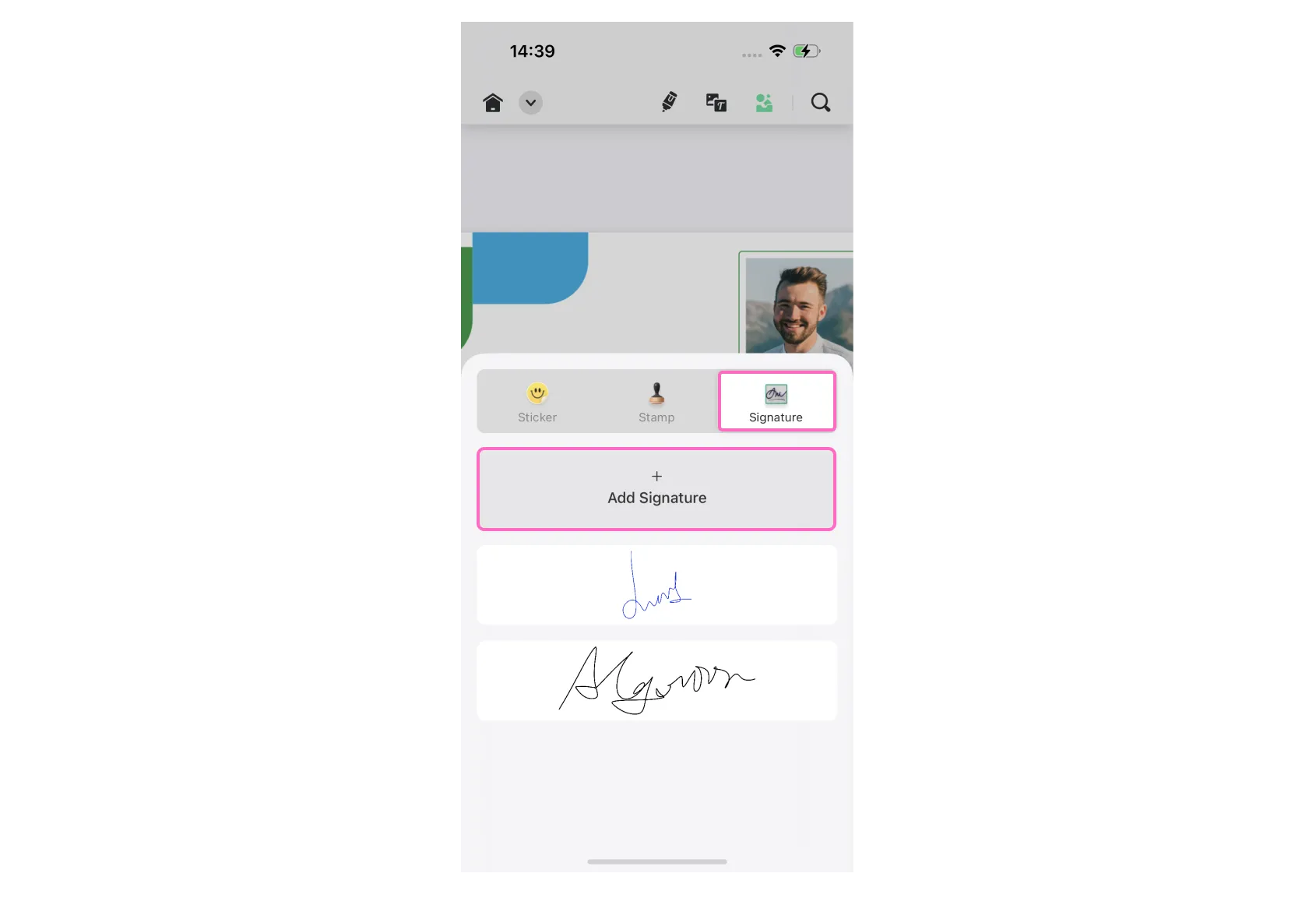
- Auf dem neuen Bildschirm gibst du deine Unterschrift auf der leeren Seite ein.
- Passe die Unterschrift an und klicke auf die Schaltfläche Fertig, um die Änderungen zu speichern.
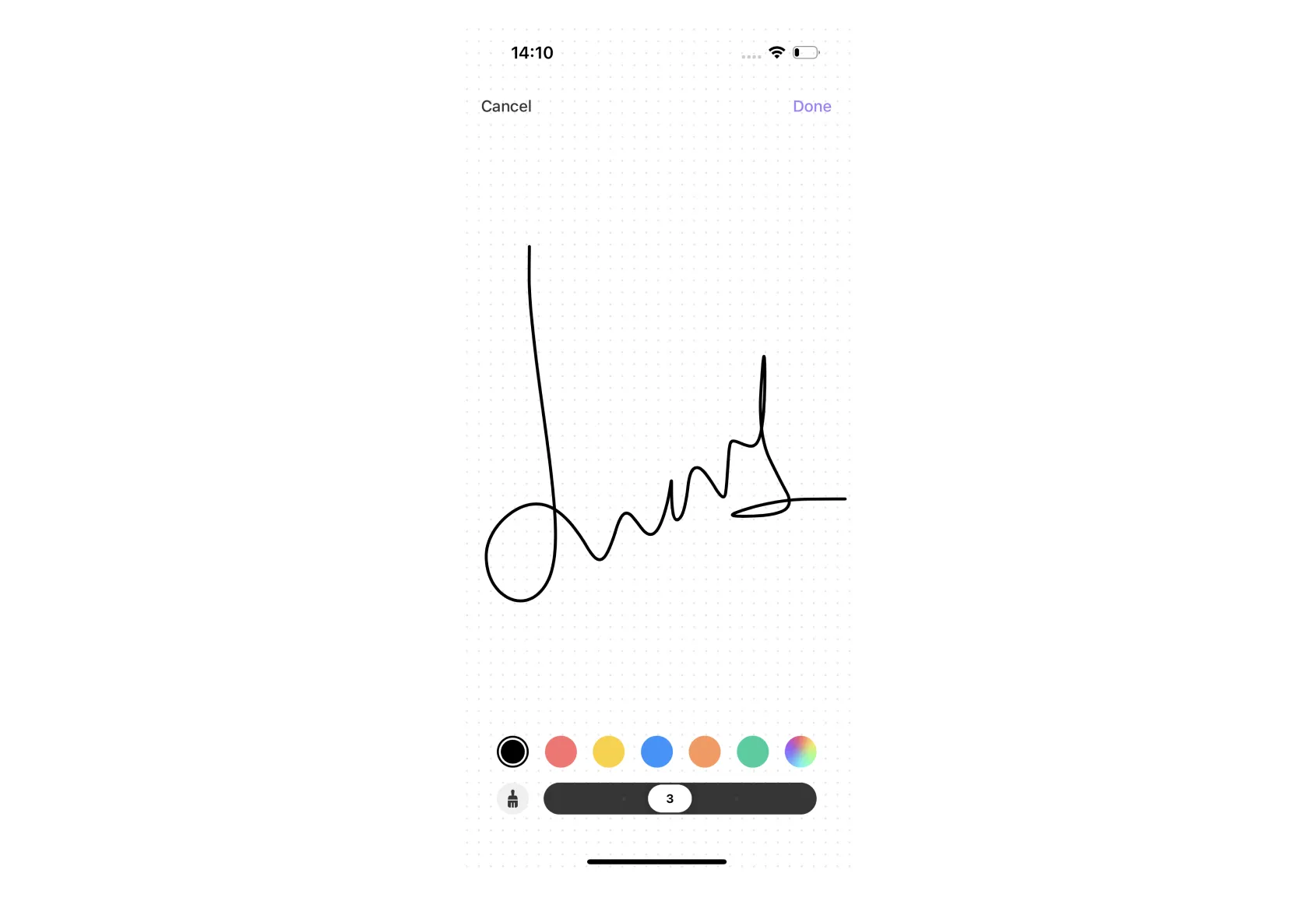
Wie du die Farbe der Unterschrift änderst
UPDF ermöglicht es seinen Nutzern, verschiedene Farben auf ihre Unterschriften anzuwenden. Befolge dazu die folgenden Schritte:
- Suche das Symbol Farbe am unteren Rand des Unterschriftenbildschirms.
- Wähle die Farbe, die du anwenden möchtest, aus der angezeigten Farbpalette aus.
- Schließe den Farbbereich und speichere die Änderungen, indem du auf dem Unterschriftsbildschirm auf die Schaltfläche „Fertig“ klickst.
Extra-Tipp
Anwender, die PDFs elektronisch signieren wollen, finden in UPDF Sign ein hervorragendes Werkzeug. Durch ein gemeinsames Kontosystem können sich registrierte UPDF-Benutzer nahtlos und ohne zusätzliche Registrierung anmelden. UPDF Sign bietet auch eine kostenlose Testversion an, mit der Sie bis zu 50 Dokumente gleichzeitig an bis zu 50 Empfänger zur Unterschrift senden können. Probieren Sie es noch heute aus!
2. Wie Sie PDFs eine digitale Signatur hinzufügen
Darüber hinaus können Sie mit UPDF für iOS auch Ihre Geschäftsunterlagen, Verträge oder andere PDFs mit einer digitalen Unterschrift signieren und so eine papierlose, nachhaltige Welt unterstützen. Beachten Sie, dass Sie zunächst mit UPDF für Windows oder Mac ein Feld für die digitale Signatur in das PDF einfügen müssen. Kommen wir nun zu den Schritten.
Schritt 1. Öffnen Sie in UPDF ein PDF, das ein Feld für eine digitale Signatur enthält.
Schritt 2. Tippen Sie nach dem Öffnen auf das Feld für die digitale Signatur.
Schritt 3. Es öffnet sich ein neues Fenster mit den Optionen ‚+ Neue digitale ID konfigurieren‘ und ‚Weiter‘ am unteren Rand.
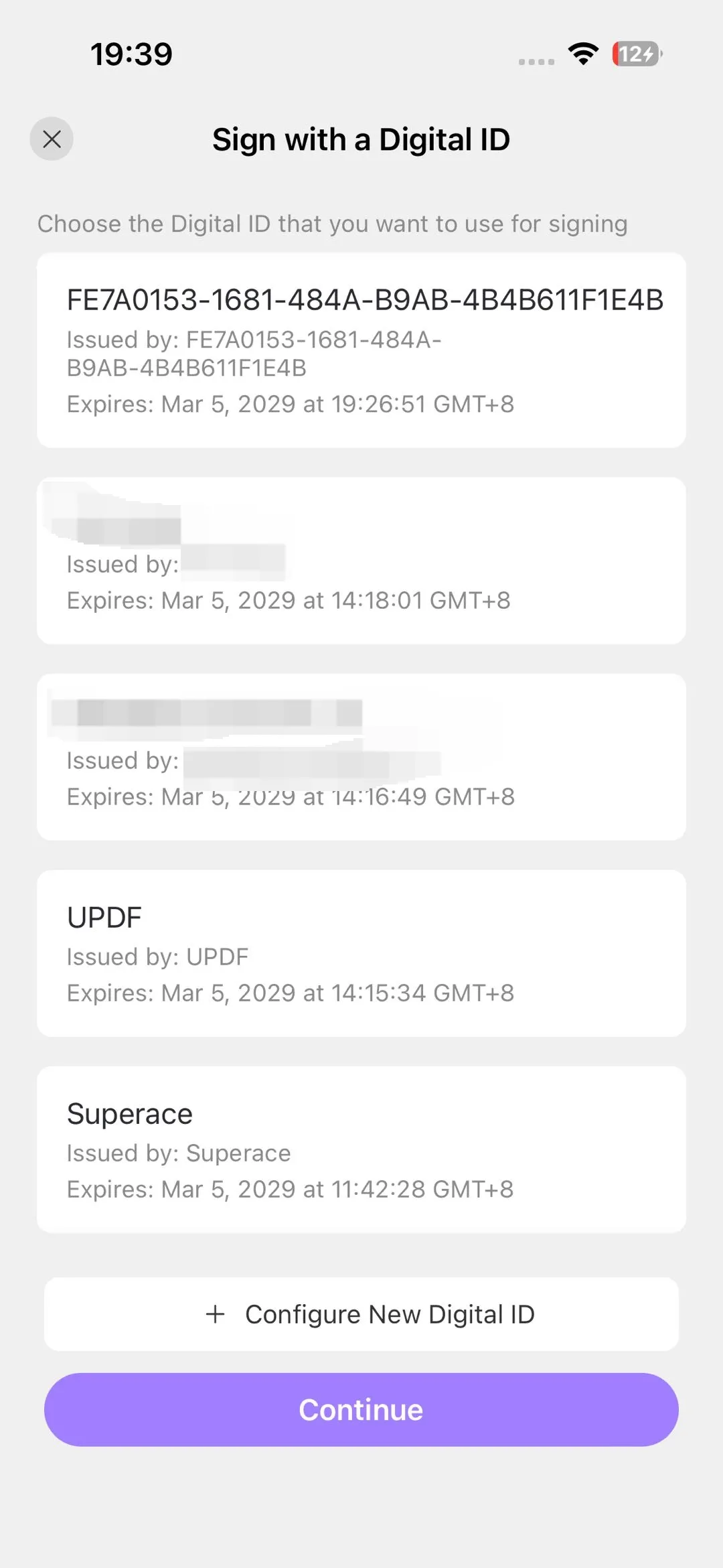
Schritt 3a. Um eine neue digitale ID zu erstellen, tippen Sie auf die Schaltfläche ‚+ Neue digitale ID konfigurieren‘. UPDF zeigt dann eine Oberfläche an, in der Sie aufgefordert werden, die Identitätsdaten für die Erstellung der selbstsignierten digitalen ID einzugeben, darunter Ihren Namen, Ihre E-Mail-Adresse, Ihre Organisationseinheit (optional) und Ihren Organisationsnamen (optional).
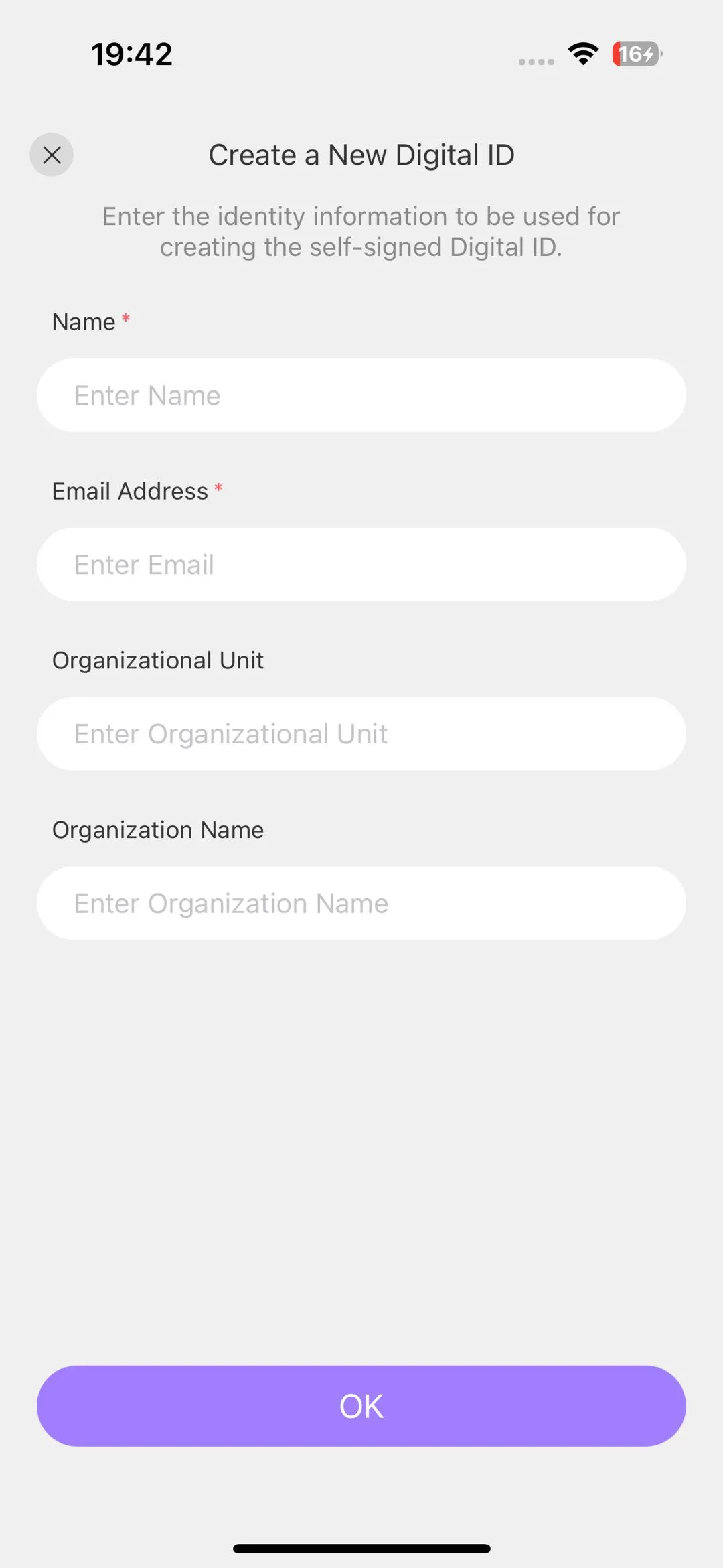
Schritt 3b. Um mit einer vorhandenen digitalen ID zu signieren, wählen Sie einfach die gewünschte ID aus - UPDF zeigt Ihnen die Details der ausgewählten digitalen ID an. Wenn Sie diese verwenden möchten, tippen Sie auf die Schaltfläche Weiter. In der Benutzeroberfläche ‚Signieren als ...‘ können Sie dann das Erscheinungsbild aus den beiden angebotenen Optionen auswählen: Standardtext und Erstellungsdatum.
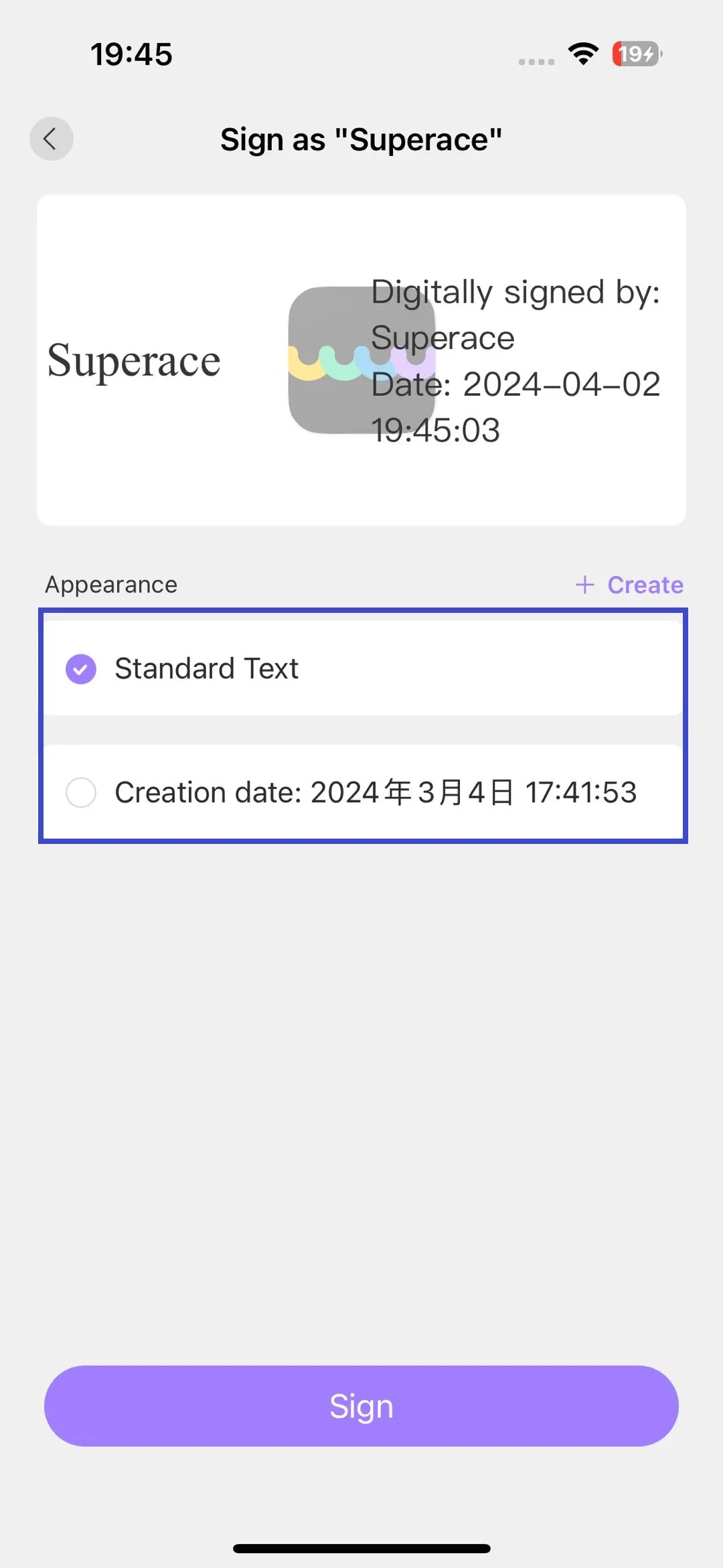
Alternativ können Sie auch die Option Erstellen wählen, um weitere Anpassungen vorzunehmen, wie unten gezeigt:
- Sie können das Erscheinungsbild ändern oder in den Abschnitt für Bilder wechseln, um ein Bild hochzuladen.
- Unten können Sie entscheiden, was Sie in Ihre digitale Signatur aufnehmen möchten. Im Dropdown-Menü Text einschließen stehen Ihnen die folgenden Parameter zur Verfügung, die Sie ankreuzen und für die Aufnahme markieren können: Name, Datum, Ort, Grund, Logo, Labels und eindeutiger Name.
- Sie können auch die Textausrichtung ändern, sprich links- oder rechtsbündig ausrichten, oder die automatische Ausrichtung beibehalten.
- Zum Schluss können Sie Ihren aktuellen Namen eingeben.
- Wenn Sie alle Ihre Änderungen rückgängig machen möchten, klicken Sie auf die Option Keine. Andernfalls klicken Sie auf Speichern.
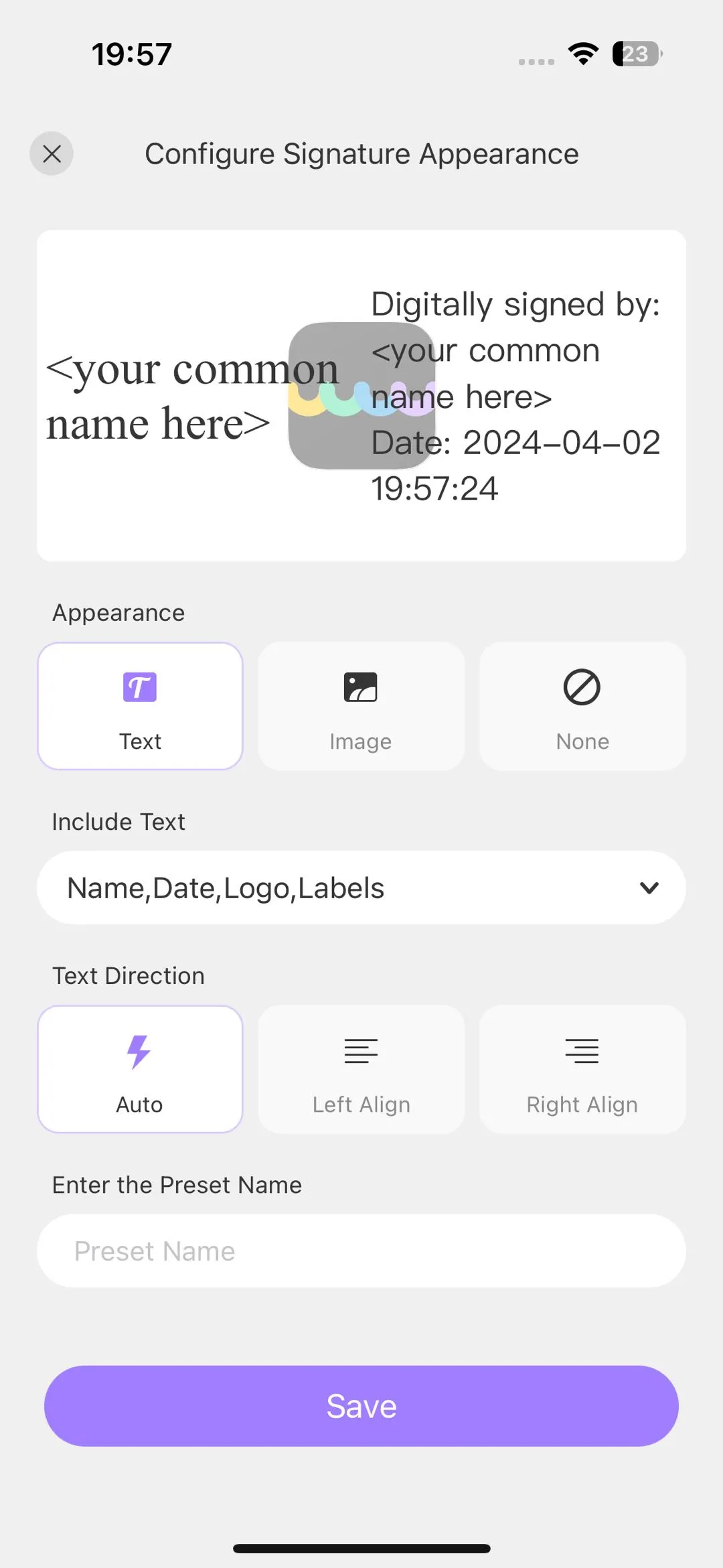
Schritt 4. Wählen Sie eine der in Schritt 3 genannten Optionen, um Ihrem PDF eine digitale Signatur hinzuzufügen. UPDF fordert Sie dann auf, eine Kopie Ihrer Datei auf dem Gerät an dem von Ihnen gewünschten Ort zu speichern. Speichern Sie sie.
Damit haben Sie Ihre digitale Signatur hinzugefügt!
 UPDF
UPDF
 UPDF für Windows
UPDF für Windows UPDF für Mac
UPDF für Mac UPDF für iPhone/iPad
UPDF für iPhone/iPad UPDF für Android
UPDF für Android UPDF AI Online
UPDF AI Online UPDF Sign
UPDF Sign PDF lesen
PDF lesen PDF beschriften
PDF beschriften PDF bearbeiten
PDF bearbeiten PDF konvertieren
PDF konvertieren PDF erstellen
PDF erstellen PDF komprimieren
PDF komprimieren PDF organisieren
PDF organisieren PDF zusammenführen
PDF zusammenführen PDF teilen
PDF teilen PDF zuschneiden
PDF zuschneiden PDF-Seiten löschen
PDF-Seiten löschen PDF drehen
PDF drehen PDF signieren
PDF signieren PDF Formular
PDF Formular PDFs vergleichen
PDFs vergleichen PDF schützen
PDF schützen PDF drucken
PDF drucken Batch-Prozess
Batch-Prozess OCR
OCR UPDF-Cloud
UPDF-Cloud Über UPDF AI
Über UPDF AI UPDF AI Lösungen
UPDF AI Lösungen FAQ zu UPDF AI
FAQ zu UPDF AI PDF zusammenfassen
PDF zusammenfassen PDF übersetzen
PDF übersetzen PDF erklären
PDF erklären Chatten mit PDF
Chatten mit PDF Chatten mit Bild
Chatten mit Bild PDF zu Mindmap
PDF zu Mindmap Chatten mit AI
Chatten mit AI Tutorials
Tutorials Technische Daten
Technische Daten Aktualisierungen
Aktualisierungen FAQs
FAQs UPDF-Tipps
UPDF-Tipps Blog
Blog Nachrichten
Nachrichten UPDF Rezensionen
UPDF Rezensionen Download-Zentrum
Download-Zentrum Kontakt
Kontakt
